 谷歌浏览器电脑版
谷歌浏览器电脑版
硬件:Windows系统 版本:130.0.6723.59 大小:9.75MB 语言:简体中文
发布:2023-07-22 更新:2024-05-28 厂商:谷歌信息技术(中国)有限公司
谷歌浏览器如何查看已经保存的密码?谷歌浏览器有自动为用户保存在网页中输入的账号秘密的功能,如果你忘记了自己的网页密码,那么可以在谷歌浏览器中查看具体的信息。不过有很多刚刚开始使用谷歌浏览器的朋友并不知道该在哪里查看保存过的密码账号信息。那么下面小编将给大家详细的演示一遍具体的操作过程,一起来看看吧。
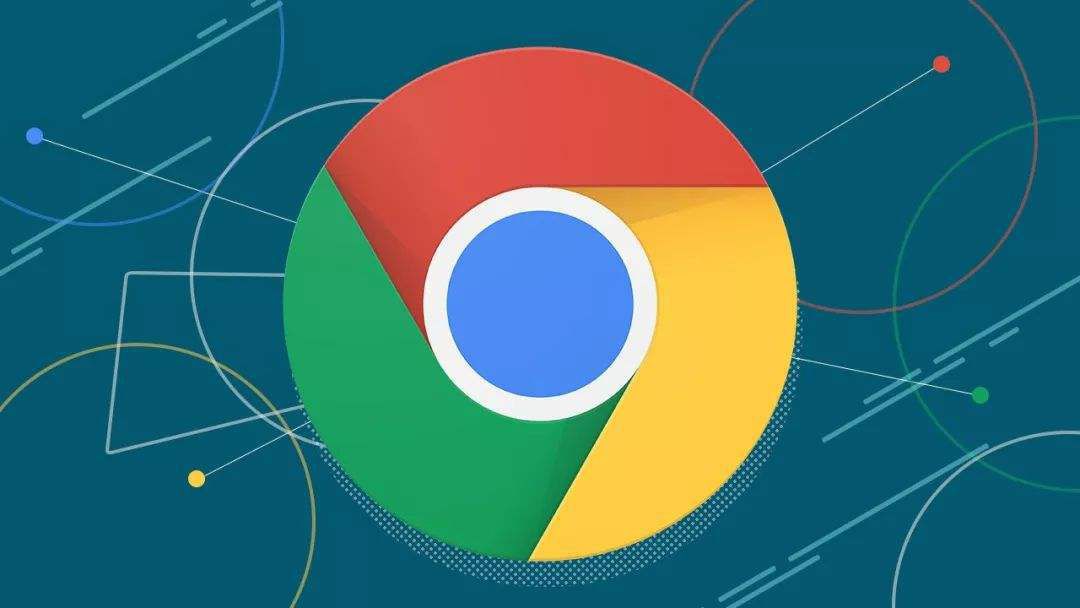
1、打开“谷歌浏览器”,如下图所示。
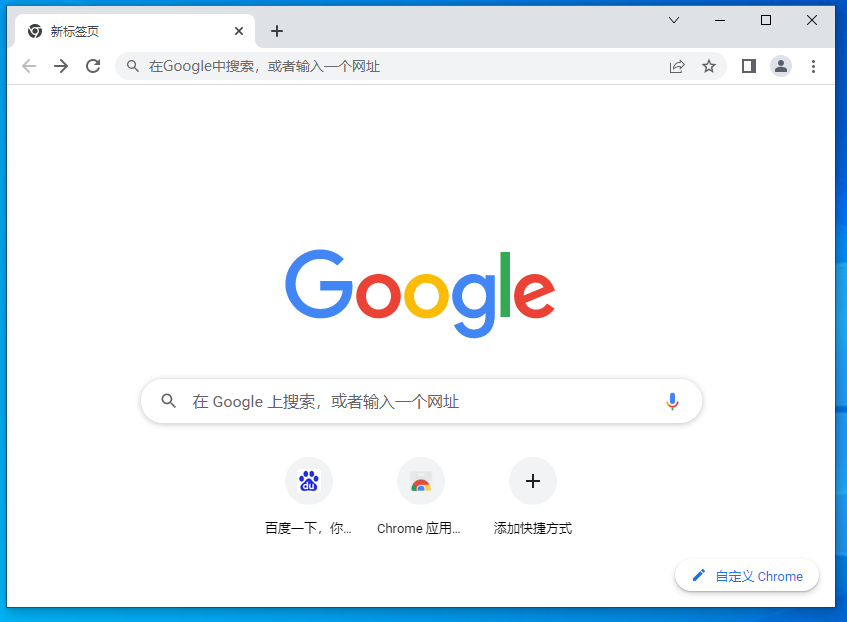
2、点击谷歌浏览器右上角的“三点”菜单,如下图所示。
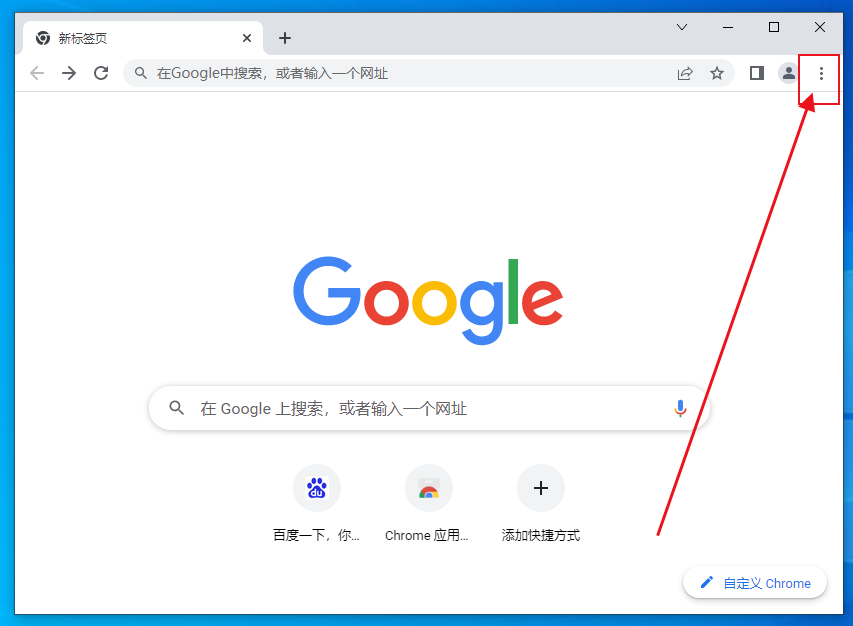
3、打开菜单的页面后,选择“设置”选项,如下图所示。
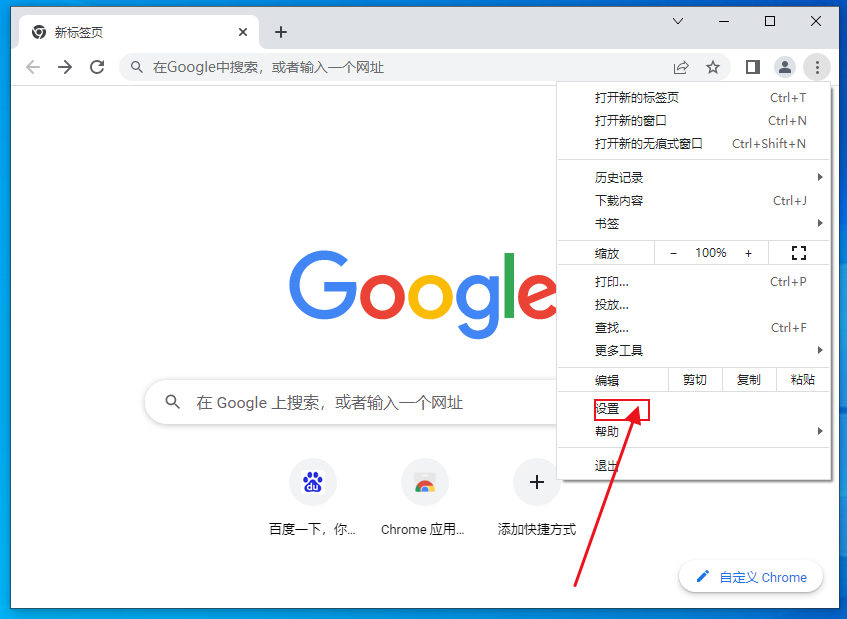
4、在设置页面中,选择“自动填充”中的“密码管理器”,如下图所示。
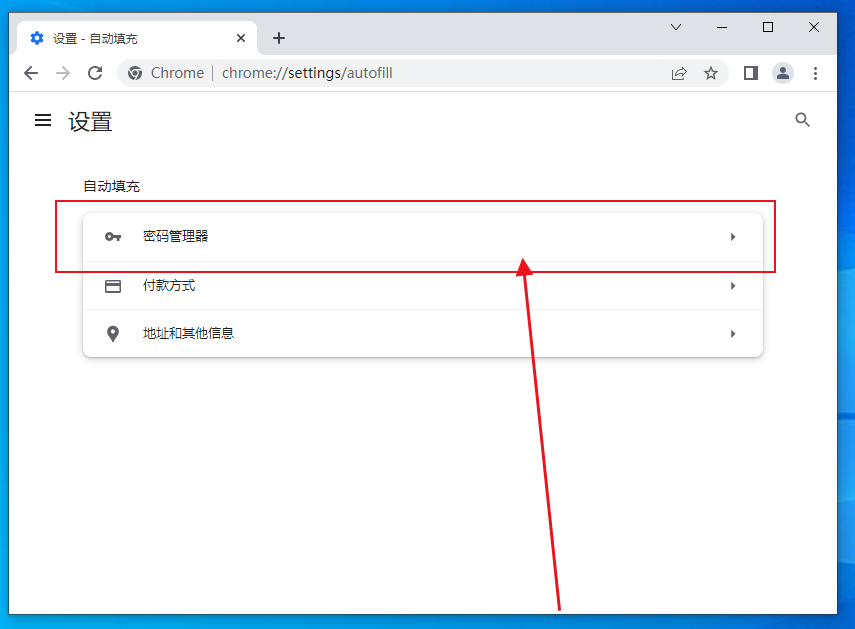
5、你保存的密码就会在这里显示了,如下图所示。
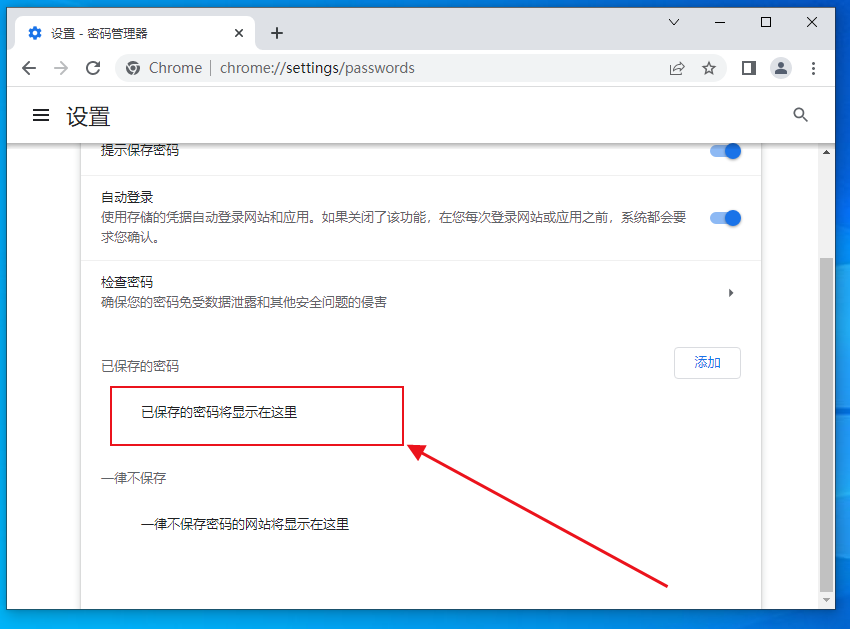
✅关于【谷歌浏览器如何查看已经保存的密码】的内容今天就分享到这里了,希望能帮助到需要的朋友。更多精彩浏览器教程,请继续期待下一期分享~